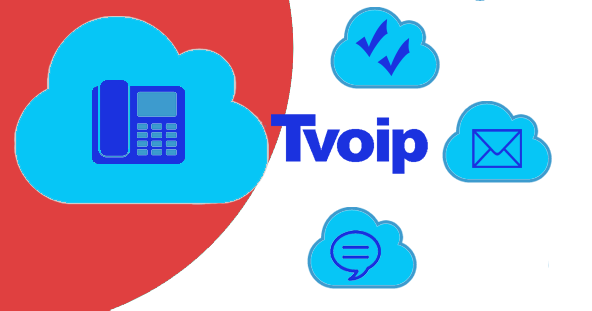Panasonic выпустил малую АТС для офисов KX-NCP 500, за не большие деньги вы получаете полностью готовую телефонию. Но телефония не стоит на месте, в место обычных телефонов все больше и больше в нашу жизнь входит IP телефония и в этом плане как мне кажется Panasonic отстает (Даже не отстает, а отталкивает ее использование за чет дополнительного сбора денег за мнимые лицензии). Но все поправимо при помощи бесплатной и гибкой системой ip телефонии Asterisk.
И так у нас есть АТС PanasonicNCP 500 со стандартным набором (LCOT4 –аналоговые городские линии, SLC8 или DHLC8- внутренние линии, и интересную плату DSP) и Asterisk версия любая(установку рассмотрим в другой статье)
Первым делом настраиваем Asterisk так как АТС будет на него регистрироваться.
Открывает файл sip.confи прописываем
[ats]
type = friend
host = dynamic
qualify = yes
secret=ats Пароль для регистрации
username=ats Логин для регистрации
disallow=all
allow = ulaw
Настраиваем план, нумерации для этого редактируем файл extensions.conf
exten = _11X,1,Dial(SIP/ats/${EXTEN})
НА этом первоначальные настройки Asterisk закончены.
Настраиваем АТС тут немного больше манипуляций
Запускаем PBXUnifiedMaintenanceConsole (Еще одну не приятная новость от panasonicэто в последних версиях требует ключ при установки чтоб можно было редактировать настройки IPтелефонии АТС с прошивкой позже ноября 2012 года но можно и это обойти обсудим в другой статье).
В системном меню выбираем Конфигурация->Слот в открывшемся окне наводим курсор на картинку над надписью Вирт.Слот IPCMPRи кликаем на появившеюся надпись Выберите системный блок. Окно измениться и в низу будет нарисована пустая АТС Выбираем плату V-SIPGW16 и перетаскиваем на АТС.
Наводим курсор на плату и выбираем Свойство порта откроется окно настройки.
Что здесь:
1. Переводим первую линию в положение OUSи прописываем ipадрес Asterisk.
2.Закладка Номер счета прописываем логин и пароль как в Asteriske
3. Закладка Регистрация IPадрес Asteriska
4. Вызывающая сторона ставим PBX-CLIP
5. Голос выставляем приоритет кодеков
Возвращаемся в закладку Основное и переводим линию в INSесли все правильно прописали то АТС зарегистрируется на Asterisk
В зависимости от платы DSPи лицензий на SIP-транки(количество можно посмотреть в закладке Слот кнопка Активац.Ключ строка Внешняя IP-линия не должно быть 0)
выключаем следующие по порядку линии в столбце Атрибут канала выбираем Основной канал.
На этом регистрация АТС на Asterisk завершена. Можно осуществлять звонки.